
Arvostelutyypin pistejärjestelmä käyttö Koulutyöt-apissa
Käyttämällä pistejärjestelmää arvostelutyyppinä voit pisteyttää opiskelijoiden työt, merkitä oikeat ja väärät vastaukset ja antaa palautetta Koulutyöt-apissa. Voit lisätä oikeiden ja väärien vastausten merkintöjä tai symboleita napauttamalla. Voit lisätä napauttamalla myös bonusmerkintöjä, joilla saa lisäpisteitä siten, että pisteiden kokonaismäärä ei muutu. Kun lisäät merkintöjä, Koulutyöt-appi laskee opiskelijan pisteet ja maksimipisteet automaattisesti. Voit siirtää, muokata, piilottaa ja poistaa merkintöjä. Jos lisäämäsi tai poistamasi merkinnät vaikuttavat aiemmin määritettyihin mahdollisiin kokonaispistemääriin, Koulutyöt-appi päivittää mahdollisen kokonaispistemäärän kaikille opiskelijoille.
Voit yksilöllistää kokemuksesi muuttamalla merkintäarvoja ja -symboleja. Kun muokkaat arvoja ja symboleita, Koulutyöt päivittää asetukset vain nykyiselle Arviointi. Uusissa arvioinneissa palataan alkuperäisiin asetuksiin.
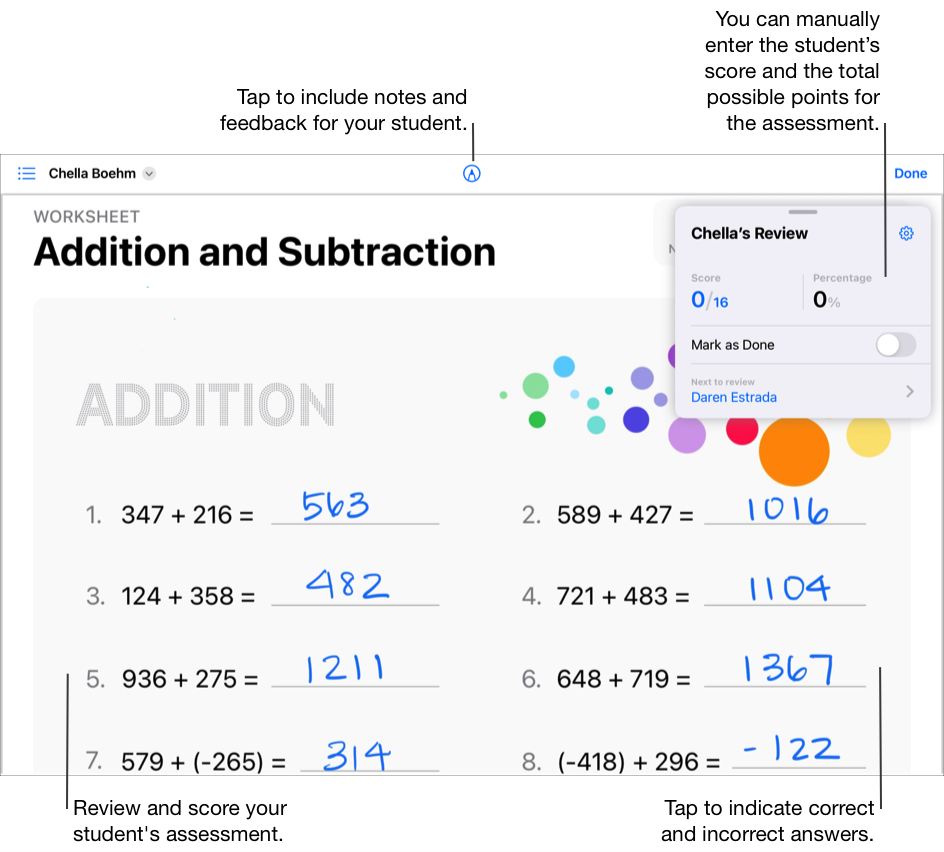
Pisteytä arvioinnit napauttamalla
Napauta Koulutyöt-apin
 sivupalkissa Äskeinen toiminta, Arvioinnit tai oppituntia.
sivupalkissa Äskeinen toiminta, Arvioinnit tai oppituntia.Napauta arviointia, jonka opiskelijatyöt haluat pisteyttää.
Etsi opiskelija, joka on palauttanut työnsä, ja napauta Valmiina tarkastettavaksi.
Napauta kohtaa Pistejärjestelmä Valitse arviointitapa -ponnahdusruudussa ja napauta sitten Arvostele.
Tarkasta opiskelijan työ, lisää huomautuksia ja palautetta merkintätyökaluilla ja merkitse sitten oikeat sekä väärät vastaukset napauttamalla:
Merkitse oikea vastaus napauttamalla kerran
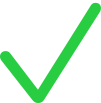 .
.Merkitse väärä vastaus napauttamalla kahdesti
 .
.Lisää bonusmerkintä napauttamalla kolme kertaa kuvaketta
 .
.
Kun lisäät merkintöjä, Koulutyöt-appi laskee automaattisesti korkeimman mahdollisen pistemäärän arvioinnille ja näyttää tarkastuskortissa opiskelijasi tuloksen ja prosenttiosuuden.
Tarvittaessa voit siirtää ja muokata merkintöjä:
Siirrä merkintöjä kaksoisnapauttamalla merkintää ja vetämällä se uuteen paikkaan.
Muokkaa merkintöjä napauttamalla merkintää ja muuttamalla sitten sen tyyppiä (oikein, väärin, bonus) tai poistamalla sen napauttamalla.
Napauta tarkastuskortissa Merkitse tehdyksi ja tee sitten jokin seuraavista:
Jos olet lopettanut tarkastuksen, napauta Valmis.
Voit tarkastaa seuraavan opiskelijan työn napauttamalla tarkastuskortissa opiskelijan nimeä tai napauttamalla vasemmassa yläkulmassa
 ja valitsemalla sitten opiskelijan.
ja valitsemalla sitten opiskelijan.
Jos haluat tarkastella arviointia ilman mitään merkintöjä, voit piilottaa tai poistaa ne:
Jos haluat piilottaa merkinnät, napauta arvostelukortin
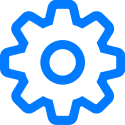 ja napauta sitten Piilota kaikki merkinnät.
ja napauta sitten Piilota kaikki merkinnät.Jos haluat poistaa merkinnät, napauta arvostelukortin
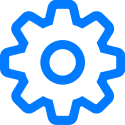 ja napauta sitten Poista kaikki merkinnät. Koulutyöt-appi poistaa merkinnät pysyvästi. Tätä toimintoa ei voi perua.
ja napauta sitten Poista kaikki merkinnät. Koulutyöt-appi poistaa merkinnät pysyvästi. Tätä toimintoa ei voi perua.
Koulutyöt-appi kätkee tai poistaa pistemerkinnät. Merkintätyökalujen avulla lisäämäsi palaute näkyy edelleen arvioinnissa.
Arviointien pisteyttäminen arvostelukortin avulla
Napauta Koulutyöt-apin
 sivupalkissa Äskeinen toiminta, Arvioinnit tai oppituntia.
sivupalkissa Äskeinen toiminta, Arvioinnit tai oppituntia.Napauta arviointia, jonka opiskelijatyöt haluat pisteyttää.
Etsi opiskelija, joka on palauttanut työnsä, ja napauta Valmiina tarkastettavaksi.
Napauta kohtaa Pistejärjestelmä Valitse arviointitapa -ponnahdusruudussa ja napauta sitten Arvostele.
Tarkasta opiskelijan työ ja lisää merkintätyökaluilla huomautuksia sekä palautetta opiskelijalle. Sitten voit tehdä tarkastuskortin avulla seuraavaa:
Syöttää opiskelijan tuloksen
Syöttää arvioinnin korkeimman mahdollisen pistemäärän
Pisteiden syöttäminen tarkastuskortissa poistaa kaikki pisteet, jotka lisäsit aiemmin merkitsemällä vastaukset oikeiksi tai vääriksi napauttamalla.
Napauta tarkastuskortissa Merkitse tehdyksi ja tee sitten jokin seuraavista:
Jos olet lopettanut tarkastuksen, napauta Valmis.
Voit tarkastaa seuraavan opiskelijan työn napauttamalla tarkastuskortissa opiskelijan nimeä tai napauttamalla vasemmassa yläkulmassa
 ja valitsemalla sitten opiskelijan.
ja valitsemalla sitten opiskelijan.
Arvojen ja symbolien muokkaaminen
Napauta Koulutyöt-apin
 sivupalkissa Äskeinen toiminta, Arvioinnit tai oppituntia.
sivupalkissa Äskeinen toiminta, Arvioinnit tai oppituntia.Napauta arviointia, etsi opiskelija, joka on palauttanut työnsä, ja napauta Valmiina tarkastettavaksi.
Lue tarkastusvaihtoehdot, napauta Tarkasta (mikäli mahdollista) ja napauta sitten arvostelukortin
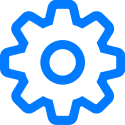 .
.Oletusarvojen muuttaminen:
Muuta oikean vastauksen oletusarvoa napauttamalla Oikein ja valitsemalla sitten uusi arvo.
Jos haluat muuttaa bonusmerkinnän oletusarvoa, napauta Bonus ja valitse sitten uusi arvo.
Kun muutat arvoja, Koulutyöt-appi laskee uudelleen tarkastuskortin kokonaisarvot. Jos esimerkiksi muutat oikeiden vastausten arvon 1:stä 3:een, Koulutyöt päivittää tarkastuskortin aiemman kokonaismäärän 12 pisteestä 36 pisteeseen.
Jos haluat vaihtaa oikeiden vastausten oletussymbolia, napauta nykyistä symbolia ja valitse sitten uusi symboli (✔︎ , ★, # ).